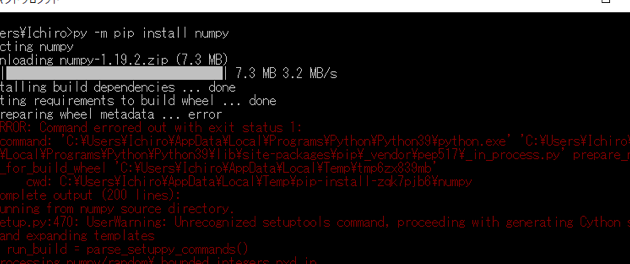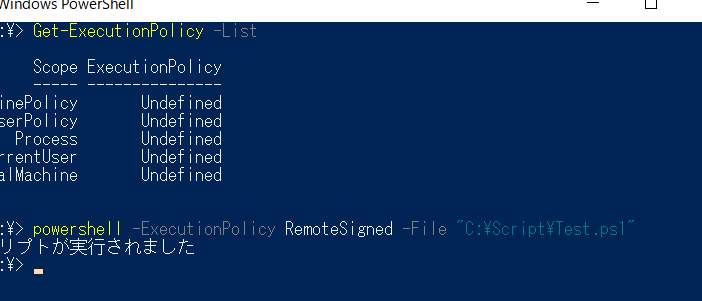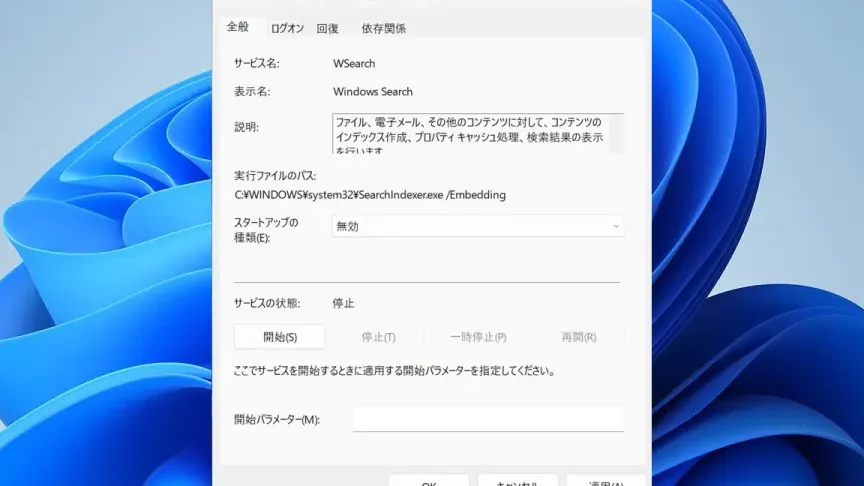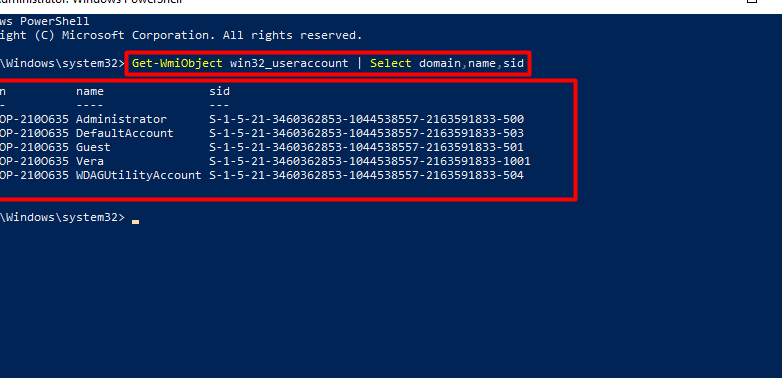Windows PINを解除する方法!サインインをもっと簡単に

Windows PIN は、デバイスに素早く簡単にサインインするための便利な方法ですが、忘れてしまうこともあります。この記事では、Windows PIN を解除する方法をステップバイステップで説明します。パスワードをリセットしたり、別のアカウントを使用したりするなど、さまざまな方法を紹介します。サインインを容易にするために、Windows PIN を解除する方法を学びましょう。
Windows PIN を解除する方法!サインインをもっと簡単に
1. Windows PIN の概要と解除の必要性
Windows PIN は、パスワードの代わりに使用できる数字の組み合わせです。サインインをより速く、簡単にできますが、セキュリティ上の理由で解除したい場合もあるでしょう。
解除が必要となる状況はいくつかあります。
Windowsでpingコマンドを使いこなす!ネットワーク診断- PIN を忘れてしまった場合
- PIN を変更したい場合
- セキュリティを強化するために PIN を使用しないようにしたい場合
2. Windows PIN を解除する方法 – 従来の方法
従来の Windows PIN 解除方法は、アカウントのパスワードを使用して行います。
- サインイン画面で「パスワードをお忘れですか?」をクリックします。
- アカウントに関連付けられたメールアドレスまたは電話番号を入力します。
- アカウントにアクセスするための指示を受け取ります。
- 指示に従ってパスワードをリセットします。
- パスワードがリセットされたら、サインイン画面で新しいパスワードを入力します。
- 「オプション」をクリックし、「PIN を削除」を選択します。
- パスワードを再度入力して確認します。
3. Windows PIN を解除する方法 – ローカルアカウントの場合
ローカルアカウントの場合、PIN を解除するためにパスワードをリセットする必要はありません。
- 「設定」アプリを開きます。
- 「アカウント」をクリックします。
- 「サインインオプション」をクリックします。
- 「PIN」セクションで「PIN を削除」をクリックします。
- パスワードを再度入力して確認します。
4. Windows PIN を解除する方法 – Microsoft アカウントの場合
Microsoft アカウントの場合、PIN を解除するためにパスワードをリセットする必要がある場合があります。
- 「設定」アプリを開きます。
- 「アカウント」をクリックします。
- 「サインインオプション」をクリックします。
- 「PIN」セクションで「PIN を削除」をクリックします。
- パスワードを再度入力して確認します。
- Microsoft アカウントのパスワードを入力します。
5. Windows PIN 解除の注意点
PIN を解除すると、セキュリティが低下する可能性があります。PIN はパスワードよりも簡単に推測される可能性があるため、セキュリティを強化するために、PIN を使用せずに、パスワードのみでサインインすることを検討してください。
【解決】Windowsでpipコマンドが使えない!原因と対処法- PIN を解除すると、サインインのセキュリティが低下します。
- PIN を使用しない場合は、強力なパスワードを設定してください。
- パスワードは定期的に変更してください。
- パスワードを第三者に教えないでください。
PINサインインを解除するにはどうすればいいですか?
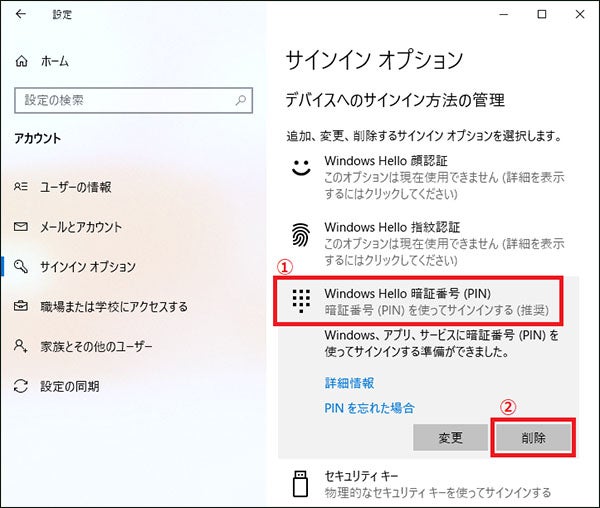
PINサインインを解除する方法
PINサインインを解除するには、デバイスやサービスのセキュリティ設定にアクセスする必要があります。具体的な手順はデバイスやサービスによって異なりますが、一般的には以下の手順で解除できます。
- デバイスまたはサービスの設定を開きます。
- セキュリティまたはアカウントセクションを探します。
- PINサインインまたはPINロックに関するオプションを見つけて選択します。
- PINの削除またはPINの無効化のオプションを選択し、指示に従います。
- 必要な場合は、パスワードまたは指紋など、別のセキュリティ認証方法でアカウントを確認します。
PINサインイン解除の注意点
PINサインインを解除すると、デバイスまたはサービスへのアクセスが容易になります。セキュリティ上の懸念がある場合は、PINサインインを解除する前に別の認証方法を設定することを検討してください。
Windows PowerShellを管理者権限で実行する方法- パスワードを設定します。
- 指紋または顔認証を設定します。
- 二要素認証を設定します。
PINサインイン解除のリスク
PINサインインを解除すると、デバイスまたはサービスへの不正アクセスリスクが高まります。特に、デバイスを紛失または盗難した場合、PINサインインが解除されていると、第三者に個人情報や機密情報へのアクセスを許してしまう可能性があります。
- 個人情報(名前、住所、電話番号など)の盗難
- 金融情報(クレジットカード情報、銀行口座情報など)の盗難
- 機密情報(パスワード、メールアドレス、写真など)の盗難
PINサインイン解除後
PINサインインを解除した後、デバイスまたはサービスのセキュリティ設定を確認し、必要に応じて別の認証方法を設定することをお勧めします。また、デバイスやサービスのセキュリティ設定を定期的に確認し、最新の状態に保つことも重要です。
- セキュリティ設定を確認し、必要な場合は変更します。
- パスワードやセキュリティ質問を変更します。
- デバイスのソフトウェアを最新の状態に更新します。
PINサインイン解除に関する追加情報
デバイスまたはサービスによっては、PINサインイン解除に関する追加情報やサポートを提供している場合があります。PINサインインを解除する前に、デバイスまたはサービスのマニュアルやヘルプページを参照することをお勧めします。
- デバイスまたはサービスのマニュアルを参照します。
- ヘルプページを参照します。
- カスタマーサポートに連絡します。
ウィンドウズのPINの解除方法は?
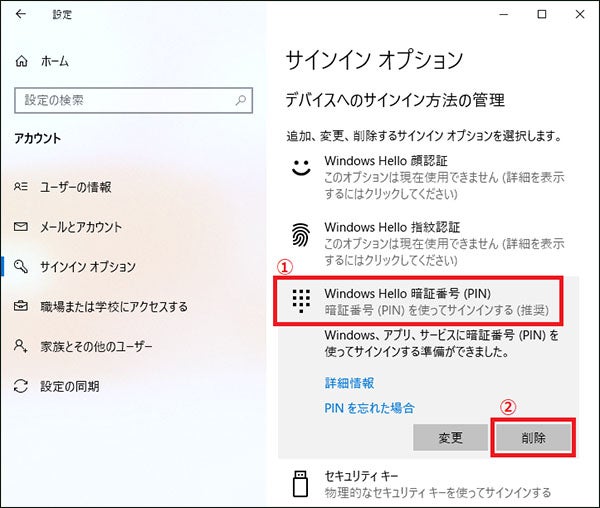
Windows PIN のリセット方法
Windows PIN を忘れた場合、以下の手順でリセットできます。
- サインイン画面で「パスワードを忘れた場合」をクリックします。
- Microsoft アカウントのパスワードを入力し、「次へ」をクリックします。
- アカウントの回復オプションを選択し、指示に従ってアカウントを回復します。
- アカウントが回復したら、新しい PIN を設定できます。
ローカルアカウントの PIN をリセットする方法
ローカルアカウントの PIN を忘れた場合は、以下の手順でリセットできます。
- 「設定」アプリを開き、「アカウント」をクリックします。
- 「サインインオプション」をクリックします。
- 「PIN」をクリックし、「PIN をリセット」をクリックします。
- Microsoft アカウントのパスワードを入力し、「次へ」をクリックします。
- 新しい PIN を設定します。
PIN をリセットできない場合
PIN をリセットできない場合は、以下のいずれかの方法を試すことができます。
- システムの復元を実行します。
- Windows を再インストールします。
- Microsoft サポートに連絡します。
PIN を保護する方法
PIN を保護するために、以下の方法を試すことができます。
Windows Searchサービスを停止する方法- 複雑な PIN を使用します。
- PIN を定期的に変更します。
- PIN をメモしておかないでください。
PIN を使用しない方法
PIN を使用せずにサインインする方法があります。
- パスワードを使用します。
- 生体認証を使用します。
Windows 11のPINを解除できません。どうすればいいですか?

Windows 11のPINを解除する方法
Windows 11のPINを忘れてしまい、アカウントにアクセスできない場合は、いくつかの方法を試すことができます。
- パスワードを使用してサインインする: PINを忘れた場合は、代わりにパスワードを使用してサインインしてみてください。パスワードを覚えていれば、アカウントにアクセスできます。
- ローカルアカウントを作成する: 他のユーザーアカウントにアクセスできる場合は、ローカルアカウントを作成して、PINをリセットする権限を得ることができます。ローカルアカウントを作成するには、[設定] > [アカウント] > [家族とその他のユーザー] > [このPCに別のユーザーを追加する] に移動します。
- Windows 11をリセットする: PINをリセットできない場合は、Windows 11をリセットする必要があります。これにより、すべてのデータが削除されますので、事前にバックアップを取っておくことをお勧めします。Windows 11をリセットするには、[設定] > [更新とセキュリティ] > [回復] に移動します。
PINをリセットするための追加の方法
上記のステップに加えて、追加の方法でPINをリセットできる場合があります。
- Microsoftアカウントのパスワードをリセットする: Microsoftアカウントのパスワードをリセットすれば、PINもリセットされます。Microsoftアカウントのパスワードをリセットするには、Microsoftのウェブサイトにアクセスして、パスワードリセット手順に従います。
- Windows 11のトラブルシューティングツールを使用する: Windows 11には、PINをリセットするためのトラブルシューティングツールが組み込まれています。このツールにアクセスするには、[設定] > [更新とセキュリティ] > [トラブルシューティング] に移動します。
PINをリセットする際の注意点
PINをリセットする際には、以下の点に注意してください。
- PINはセキュリティ上の重要な要素です: PINを忘れないように、安全な場所に記録しておくことをお勧めします。
- PINは定期的に変更する: セキュリティを強化するために、定期的にPINを変更することをお勧めします。
PINを忘れないようにするための対策
PINを忘れないようにするために、以下の対策を講じておくことをお勧めします。
- PINを安全な場所に記録する: PINを忘れないように、安全な場所に記録しておくことをお勧めします。紙に書いて、安全な場所に保管したり、パスワードマネージャーを使用して管理したりできます。
- PINを定期的に確認する: PINを忘れないように、定期的に確認することをお勧めします。定期的にPINを入力することで、記憶に残りやすくなります。
- 覚えやすいPINを設定する: 覚えやすいPINを設定することで、忘れるリスクを軽減できます。ただし、セキュリティ上のリスクを考慮して、推測されにくいPINを設定するようにしてください。
PINをリセットできない場合の対処法
PINをリセットできない場合は、Microsoftサポートに問い合わせてみてください。Microsoftサポートでは、PINをリセットするための追加のサポートを提供しています。
- Microsoftサポートに電話またはチャットで問い合わせる: Microsoftサポートに電話またはチャットで問い合わせて、PINのリセットに関するサポートを受けることができます。
- Microsoftサポートフォーラムに投稿する: Microsoftサポートフォーラムに投稿して、他のユーザーからPINをリセットするためのヒントやアドバイスを得ることができます。
ウィンドウズのPINを省略するには?
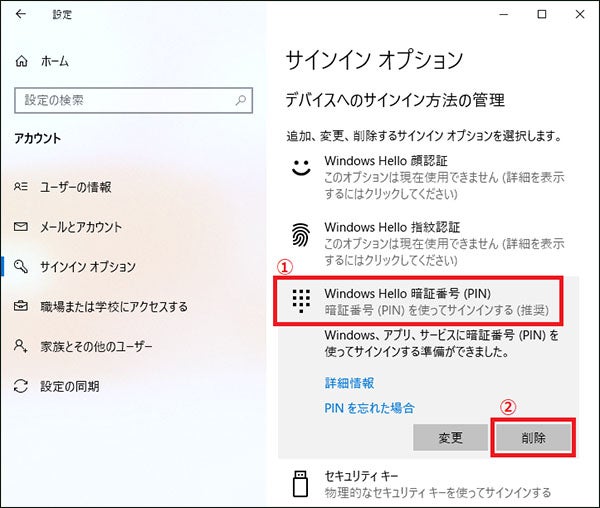
WindowsのPINを省略する方法
WindowsのPINを省略することはできません。PINは、アカウントのセキュリティを保護するために必須の認証方法です。PINを省略すると、アカウントが不正アクセスにさらされる可能性が高くなります。
セキュリティの重要性
PINは、アカウントへの不正アクセスを防ぐための重要なセキュリティ対策です。PINを設定していない場合、誰でもあなたのアカウントにアクセスすることができ、あなたの個人情報や機密データが盗まれる可能性があります。PINは、アカウントを保護するための最善の方法の1つです。
PINの代わりに使用できるもの
PINを省略することはできませんが、代わりに以下の認証方法を使用することができます。
- パスワード: PINの代わりにパスワードを使用することができます。パスワードはPINよりも長く複雑にすることができますので、より安全です。
- バイオメトリック認証: 顔認証や指紋認証などのバイオメトリック認証を使用することもできます。これらの認証方法はPINよりも安全で、より便利です。
- セキュリティキー: セキュリティキーは、USBポートに接続する小さなデバイスです。セキュリティキーを使用すると、PINやパスワードを入力する必要がありません。
PINを忘れた場合
PINを忘れた場合は、以下の手順に従ってPINをリセットすることができます。
- Microsoftアカウントのパスワードを入力してサインインします。
- 「パスワードを忘れた場合」をクリックします。
- 画面の指示に従ってPINをリセットします。
PINを安全に管理する方法
PINを安全に管理するために、以下のことを心がけましょう。
- PINを他の誰にも教えないでください。
- PINをメモしたり、コンピューターに保存したりしないでください。
- PINは定期的に変更しましょう。
よくある質問
Windows PINを解除する方法!サインインをもっと簡単に
Windows PINは、デバイスへの迅速かつ簡単なアクセスを提供する便利な機能です。しかし、PINを忘れたり、変更したい場合は、どうすればよいでしょうか?この記事では、Windows PINを解除する方法について解説します。
Windows PINを忘れた場合、どうすればよいですか?
Windows PINを忘れた場合は、次の手順に従ってアカウントにアクセスできます。
- サインイン画面で、「パスワードをお忘れですか?」をクリックします。
- Microsoftアカウントのメールアドレスまたは電話番号を入力します。
- アカウントに関連付けられているメールアドレスまたは電話番号に、アカウントへのアクセスを回復するためのコードが送信されます。
- コードを入力してアカウントにサインインします。
- サインイン後、「PIN」オプションを選択して、新しいPINを設定できます。
Windows PINを変更するにはどうすればよいですか?
Windows PINを変更するには、次の手順に従います。
- 「スタート」ボタンをクリックします。
- 「設定」をクリックします。
- 「アカウント」を選択します。
- 左側のパネルで、「サインインオプション」をクリックします。
- 「PIN」セクションで、「PINを変更する」をクリックします。
- 現在のPINを入力し、新しいPINを2回入力して、変更を確定します。
Windows PINを完全に削除するにはどうすればよいですか?
Windows PINを完全に削除するには、次の手順に従います。
- 「スタート」ボタンをクリックします。
- 「設定」をクリックします。
- 「アカウント」を選択します。
- 左側のパネルで、「サインインオプション」をクリックします。
- 「PIN」セクションで、「PINを削除する」をクリックします。
- 確認を求められたら、現在のPINを入力して削除を確定します。